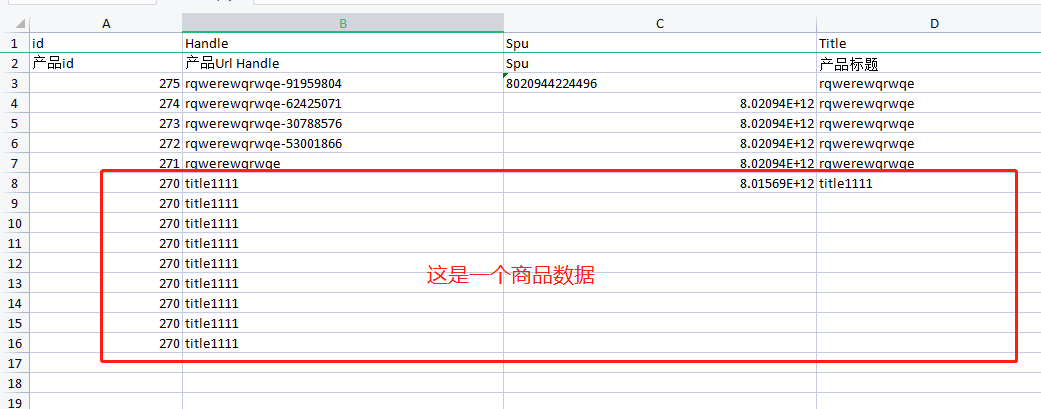跨境云站>>>云站商品>>>商品导入导出
海外PC版教程 213
商品数据导出excel
商品导入
一:下载excel模板
1.在商家端后台,商品管理页面,可以点击导入商品按钮
2.点击商品导入模板,即可下载导入excel的例子

二:编辑excel数据
打开您下载的excel样例模板文件。
excel的第二列(B列)handle是商品的url key,
1.首先,需要注意的是,导入的excel并不是每一行表示一个商品数据,而是handle相同的所有的行组成一个商品数据, 譬如:某商品有10个图片,那么您会发现这个商品在excel有10行+,如果商品有20个规格,那么excel有20行+
2.每一行必须写入handle,同一个商品的handle必填且相同
- 如果同一个商品的handle不一致,则会被判定为2个商品
- 如果某个数据行的handle没有填写,那么该行数据,将会被丢弃
- 同一个商品的数据,在excel中必须放到一起,通过handle是否相同来判断是否是同一个商品。
3.商品的主要数据,譬如title,description,必须写到该商品数据的第一行部分。非第一行将会pass掉,报错数据为空, 譬如上图,数据都写到了第一行
4.对于第一列 产品id,如果填写值,该id的值在产品表中存在,则会更新,如果不存在,则会创建一个新产品,创建产品的id为系统生成id,而非excel中 填写的id,excel中填写的id将会被丢弃。
excel数据说明:
商品存在多个数据行,指的是当商品存在多个规格,多个图片的情况下,就会占用多个excel行来填写该产品的数据
- id(产品id):选填。如果填写值,导入的时候会查询该id值在产品表中是否存在,如果id值在产品表中存在产品,则会更新该数据,如果不存在,则会丢弃该产品id,相当于没有填写id,系统会自动生成产品id
- hand(产品 URL Handle):必填。产品的url handle,不同的商品handle必须唯一,在某个商品的数据行中,handle都必须填写。handle一般是数字,字母,连接符,下划线组成。
- Spu:商品的spu,选填
- Title(产品标题):必填。商品的标题title。如果商品存在多个数据行,那么只需要第一行填写
- Sub Title(产品副标题):选填。如果商品存在多个数据行,那么只需要第一行填写
- Body(Html)(产品描述):选填。如果商品存在多个数据行,那么只需要第一行填写
- Collection(产品专辑,多个专辑用英文逗号隔开)选填。您必须在导入商品之前,先新建商品专辑,这里填写商品专辑的title,多个专辑title用英文逗号隔开。如果商品存在多个数据行,那么只需要第一行填写
- Meta Title:选填。如果商品存在多个数据行,那么只需要第一行填写
- Meta Keywords:选填。如果商品存在多个数据行,那么只需要第一行填写
- Meta Description:选填。如果商品存在多个数据行,那么只需要第一行填写
- Status(产品状态,1代表上架,2代表下架):选填。商品的上下架状态。如果商品存在多个数据行,那么只需要第一行填写
- Virtual Sales Count(产品虚拟销量):选填。如果商品存在多个数据行,那么只需要第一行填写
- Variant Type(产品类型,1为单规格,2为多规格):选填。如果商品存在颜色尺码等规格属性,则填写2,如果不存在则填写1。如果商品存在多个数据行,那么只需要第一行填写
- Vendor(产品供应商的名称):选填。如果商品存在多个数据行,那么只需要第一行填写
- Sale Count(产品实际销量):选填。如果商品存在多个数据行,那么只需要第一行填写
- Inventory Police(是否跟踪库存,1为跟踪,2为不跟踪):必填,1或者2。如果商品存在多个数据行,那么只需要第一行填写
- Inventory Police Type(跟踪库存时有效:1为库存为0,允许购买,2为库存为0不允许购买,3库存为0自动下架):当Inventory Police为1的时候必填,当Inventory Police为2的时候填写0即可。如果商品存在多个数据行,那么只需要第一行填写
- Remote Id(远程id,一般作为同步数据使用):如果您从某个外部系统导出的excel,导入fecify,那么,您可以将productId填写为空,这里填写您外部系统的id,当您多次重复导入商品,将会按照remote_id查找商品进行更新(而不是插入)
- Image Src(产品图片Src Url): 至少有一张图片,图片的url,必须是可以访问的图片完整URL。当您有多个url,可以依次添加多行图片地址URL,需要注意的是,每一个图片地址行,您都必须填写handle(B列),handle值必须相同(同一个商品)
- Image Position(产品图片排序位置):图片的位置,依次填写1,2,3,4,5,6,7,8,9,依次累加即可
- Image Alt Text(图片Alt):图片的alt值
- Variant Price(变体(规格)价格):商品变体的价格(如果您有多个变体,那么依次在下面的行里面填写即可)
- Variant Compare At Price(变体划线价格(原价)):商品变体的划线价格(如果您有多个变体,那么依次在下面的行里面填写即可)
- Variant Cost Price(变体成本价格):商品变体的成本价格(如果您有多个变体,那么依次在下面的行里面填写即可)
- Variant SKU(变体sku):商品变体sku(如果您有多个变体,那么依次在下面的行里面填写即可)
- Variant Grams(重量:克):商品变体重量(克)(如果您有多个变体,那么依次在下面的行里面填写即可)
- Variant Barcode(产品的条形码、UPC 或 ISBN 号。):(如果您有多个变体,那么依次在下面的行里面填写即可)
- Variant Qty(变体库存个数):库存个数(如果您有多个变体,那么依次在下面的行里面填写即可)
- Variant Image(变体图片):变体对应的图片URL,(如果您有多个变体,那么依次在下面的行里面填写即可)
- Option1 Name(变体规格属性1-名称):商品的第一个规格属性-名称,(如果您有多个变体,那么依次在下面的行里面填写即可)
- Option1 Value(变体规格属性1-值):商品的第一个规格属性-值。(如果您有多个变体,那么依次在下面的行里面填写即可)
- Option2 Name(变体规格属性2-名称):(如果您有多个变体,那么依次在下面的行里面填写即可)
- Option2 Value(变体规格属性2-值):(如果您有多个变体,那么依次在下面的行里面填写即可)
- Option3 Name(变体规格属性3-名称):(如果您有多个变体,那么依次在下面的行里面填写即可)
- Option3 Value(变体规格属性3-值):(如果您有多个变体,那么依次在下面的行里面填写即可)
- Variant Weight(变体重量):(如果您有多个变体,那么依次在下面的行里面填写即可)
- Variant Weight Unit(重量单位(kg 或者 g),kg为千克,g为克):(如果您有多个变体,那么依次在下面的行里面填写即可)
- Variant Note(变体备注):(如果您有多个变体,那么依次在下面的行里面填写即可)
注意:
- 一个表格的文件数据不要太多,否则会卡死
- handle是商品的url key,handle是辨别 同一个商品的标识,因此handle列必须填写,handle列的数据,会归纳到一个商品中(譬如图片,变体数据等)
- 同一个商品(不同变体),必须依次按行排放,也就各个行紧挨着,不能和其他的商品穿插排放(同一个商品的数据行,handle是相同的,必须放到一起)
- 如果Variant Type(M列-产品类型)值为2,variant_option1_name 和 variant_option1_value 必须有值
- 商品的主要数据,譬如title,description,必须写到该商品数据的第一行部分,如果商品存在多行,则不需要填写,当然,除了这两个字段还有其他的字段,您可以参看excel模板
- 对于G列Collection,是商品的专辑,您需要在导入前,先新建您的商品专辑,这里填写您的专辑的title,当商品对应多个专辑,必须用英文逗号
,隔开. - 当您填写第一列的产品id,那么如果该id存在,将会更新,如果该id在产品表中不存在,那么将会丢弃,系统会自动生成一个新的产品id
- 如果您的数据是第三方的系统,那么您可以将第三方系统的id填写到remote_id列,这样重复多次导入excel,第一次导入创建商品,第二次以及以后的导入将会更新商品。